Man patīk meklēšana operētājsistēmā Windows 10, kaut arī man tas bija nedaudz jāpielāgo, lai liktu man rīkoties tā, kā es to vēlos, un laiku pa laikam esmu iesaistījies meklējumos, kas nedarbojas.
Viena lieta, kas man it īpaši patīk, ir tā, ka tā labāk izceļ galvenos rezultātus. Šīs ir nelielas izmaiņas, kurās galvenā uzmanība tiek pievērsta pirmajam rezultātam, un, tā kā meklēšana lielākajā daļā laika kļūst pareiza, to ir vieglāk atpazīt un atlasīt, pieskaroties Enter taustiņam.
Jebkurā gadījumā meklēšana pēc noklusējuma nav optimizēta ātrumam, ko lielā mērā var saistīt ar to, ka tā mēģina atrast tīmekļa rezultātus, kā arī vietējos rezultātus.
Tā kā es neuzskatu tīmekļa rezultātus par noderīgiem, es šo funkciju esmu pilnībā atspējojis. Ja es gribu kaut ko meklēt tīmeklī, es to daru, izmantojot tīmekļa pārlūku, kas jebkurā gadījumā ir atvērts visu diennakti.

Nākamā lieta, ko es izdarīju, bija optimizēt vietas, kuras Windows indeksē. Operētājsistēma pēc noklusējuma indeksē vairākus, ieskaitot visu lietotāja mapi.
Lai arī tas varbūt nav tik slikti, kā izklausās, lietotāja mapē atradīsit daudzas vietas, kuras, iespējams, nevēlaties indeksēt vai pēc meklēšanas atgriezt. Piemēram, jums, iespējams, ir tur programmu plānošanas projektu direktoriji un repozitoriji ar tūkstošiem failu un direktoriju vai citas lielākas failu kolekcijas, kuras jums nav interese, lai tās tiktu atgrieztas, izmantojot Windows 10 meklēšanu.
Ir arī AppData mape ar simtiem tūkstošu failu, piemēram, tīmekļa pārlūka kešatmiņu un sīkfailiem.
Runājot par indeksēto failu sarakstu, ieteicams iekļaut tikai tās vietas, no kurām vēlaties iegūt rezultātus.
Ja, piemēram, neizmantojat Internet Explorer, jūs, iespējams, nekad nevēlaties, lai Internet Explorer izlase tiktu atgriezta. Tomēr tā ir viena no noklusējuma vietām, kas automātiski iekļauta meklēšanas indeksācijā.
Pārvaldiet meklēšanas indeksēšanas opcijas operētājsistēmā Windows 10
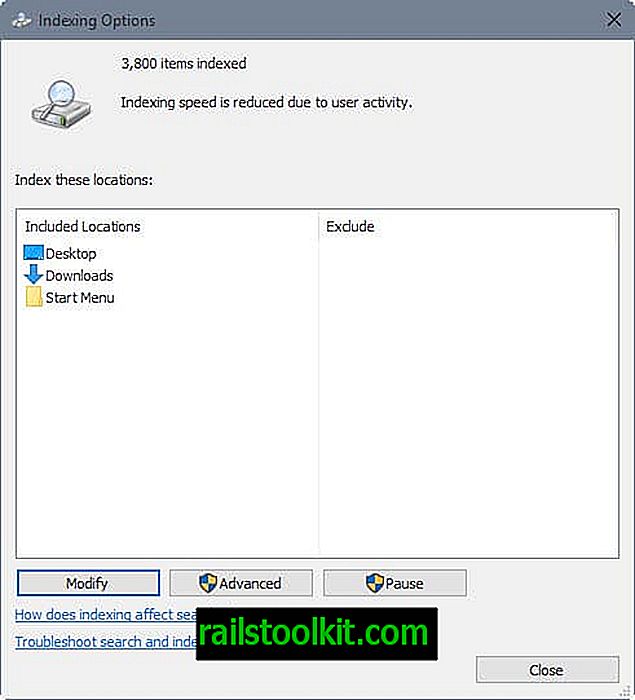
Lai atvērtu indeksēšanas opcijas, rīkojieties šādi:
- Izmantojiet īsinājumtaustiņu Windows-Pause, lai atvērtu sistēmas vadības paneli.
- Augšpusē esošajā atrašanās vietas joslā noklikšķiniet uz "Visi vadības paneļa vienumi".
- Atrodiet un noklikšķiniet uz Indeksēšanas opcijas.
Atvērtajā logā tiek parādītas visas atrašanās vietas, kuras iekļauj Windows 10 meklēšanas indeksētājs. Izslēdzot ierakstu blakus katrai atrašanās vietai, tiek uzskaitītas tās atrašanās vietas apakšmapes, kuras ir bloķētas no rādītāja.
Lai sāktu, noklikšķiniet uz modificēt, lai atvērtu indeksēto vietu sarakstu, un mapes pārlūku, lai izvēlētos jaunas.
Pirmā lieta, ko jūs varētu vēlēties darīt, ir noklikšķināt uz “rādīt visas atrašanās vietas”, jo Windows dažas tās slēpj. Klikšķis uz iekļauto atrašanās vietu uz to tiek parādīts paneļa "Mainīt atlasītās atrašanās vietas" logā, kas ir ātrākā metode to noņemšanai.
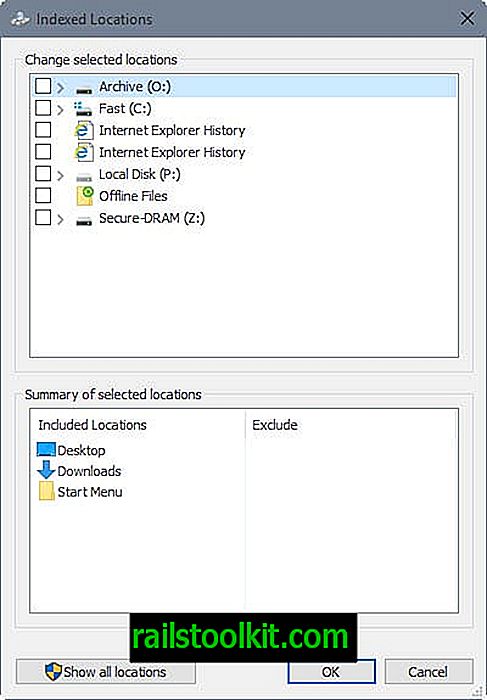
Rādītājam trūkst meklēšanas iespējas, lai ātri atrastu atrašanās vietas, kas nozīmē, ka, lai iekļautu jaunas atrašanās vietas, ir jānoklikšķina uz savas struktūras.
Padomi:
- Pārnēsājamā programmatūra parasti pēc noklusējuma netiek iekļauta meklēšanā, ja vien programmas neesat ievietojis lietotāja mapē. Vienkārši pievienojiet indeksam savas portatīvās programmatūras kolekcijas saknes mapi, lai piekļūtu visām tajā glabātajām programmām, izmantojot Windows meklēšanu.
- Izslēgšanas opcija ir jaudīga, un ir lietderīgi to izmantot, lai bloķētu mapju indeksēšanu. Piemēram, kamēr vēlaties indeksēt lietotāja mapi, jūs varat atspējot tajā uzskaitīto mapju indeksēšanu, taču jums tās nav jāiekļauj meklēšanā.
- Daži faili un programmas tiek automātiski indeksētas. Jūs vienmēr varat palaist msconfig.exe vai Iestatījumi, pat ja indeksēšanas opcijās esat atspējojis visas atrašanās vietas.
Kad esat pievienojis visas iekļautās vietas, noklikšķiniet uz ok, lai atgrieztos galvenajā izvēlnē. Tur jums jānoklikšķina uz pogas Papildu, lai pārvaldītu papildu iestatījumus.
Tur atrodat divas interesantas iespējas. Pirmkārt, indeksa atrašanās vietu var pārvietot uz citu disku. Tas var būt noderīgi, ja ir pieejams ātrāks disks, kurā jūs varētu saglabāt indeksu, lai to vēl vairāk paātrinātu.
Failu tipi
Otrkārt, jūs varētu vēlēties atvērt failu tipus un atspējot tos, kas jums nav nepieciešami. Nav iespēju atspējot visus failu tipus un atlasīt tikai tos, kurus vēlaties, kas nozīmē daudz noklikšķināšanas, ja vēlaties iet pa šo ceļu.
Es iesaku jums vispirms izmēģināt meklēšanu, lai redzētu, cik tas ir ātrs. Atsevišķu failu tipu atspējošana neļauj tos izsekot, kas var samazināt meklēšanas piesārņojumu.
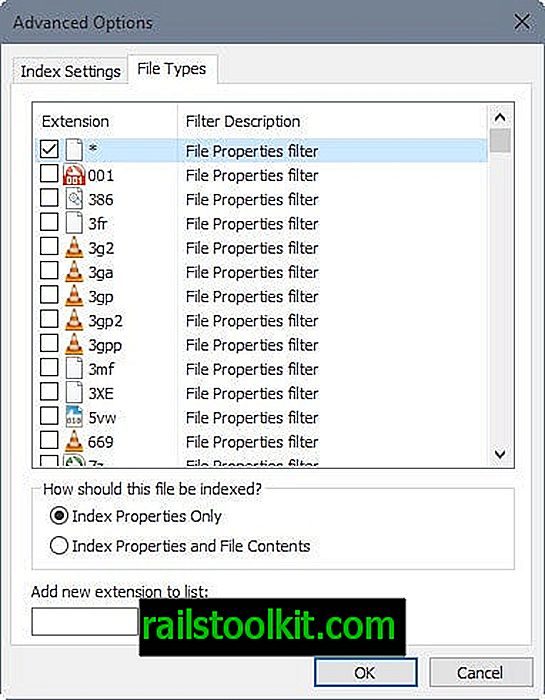
Windows meklēšana nošķir tikai faila rekvizītu indeksēšanu vai faila rekvizītus un faila saturu. Piemēram, meklēšana var automātiski indeksēt Word dokumentu saturu un atgriezt rezultātus, kad veicat meklēšanu.
Īpašumos ietilpst tikai metadati, kas var ietvert faila nosaukumu, virsrakstu vai autoru, kamēr faila saturs ir faktiskais (teksta) failu saturs.
Pārbūve
Meklēšanas indekss ir jāpārveido no jauna, kad veicat izmaiņas indeksēšanas opcijās. Izmantojot uzlaboto izvēlni, jebkurā laikā varat palaist manuālu atjaunošanu.
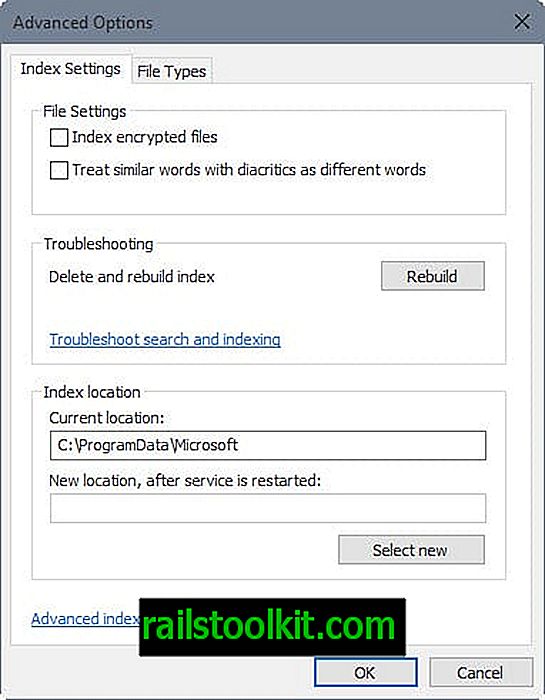
Tur jūs atradīsit meklēšanas un indeksēšanas problēmu novēršanas iespējas, kā arī palaiž nelielu programmu, kas pārbauda izplatītās problēmas un mēģina tās novērst, ja tiek atrasta.
Noslēguma vārdi
Trešās puses darbvirsmas meklēšanas programmas Windows ir lieliska alternatīva, jo tās dod jums lielāku kontroli pār indeksēšanu un bieži ir ātrākas un uzticamākas nekā Windows meklēšana.
Tagad jūs : vai jūs izmantojat Windows meklēšanu vai trešās puses meklēšanas programmu?














